授業風景
ICT
[小4国語] 「調べて話そう、生活調査隊」
(前回の記事はこちら)
今回はパワーポイントでスライドショーを作成し、発表をしました。
データの結果は、わかりやすく伝えるためにグラフを用いました。
「どのグラフを選ぶ?」
「色は?」
「文字の大きさは?」などの工夫が盛りだくさんです!



【発表の様子】






(担当の先生より)
『先日、国語の単元「調べて話そう、生活調査隊」の発表を終えました。
PowerPointを使って2時間ほどで仕上げましたが、
アンケートをもとに、すごくいい資料を作り上げていました。
ロイロノートの時よりも明らかに堂々と発表できていました。
自分が作った物に自信があるのだなと感じるくらい素晴らしい発表でした。
手書きのアナログ発表の良さ、ICT機器を使った発表の良さを理解し、
発表の形態を単元に合わせて子ども達が選べるといいなと思います。
次年度に何がもっとできるようになるか楽しみです。自分も含めてですが。』
ーー
担当の先生から、「もっといろんなことにチャレンジしてほしい!」と
熱い思いが伝わってきました。
4月から児童生徒の皆さんは、GIGAスクール端末を使用することになります。
安全に、大切につかってください。
授業中だけでなく、調べたいことや興味があることにどんどん使ってください。
(図書室の本もたくさんの情報が得られますので、併用しましょうね)
お昼休みのプログラミングやタイピング練習なども、順番を待たずにできますね!
みなさんのいろんな活用を楽しみにしています。
[小4国語] もしものときに備えよう
前回Web検索や本で調べた、災害の備えについての発表会を行いました。
(調べ学習の様子はこちら)
▼担当の先生より
「ロイロノートを使っての発表を終えました。
機器を使っての発表はまだまだ慣れが必要ですが、
いつもと違う方法に戸惑いながらもすごくいい発表ができました」
ロイロノートを使用するのは初めてでしたが、
テキストよりも手書きのイラストが多く効果的に使われ、
低学年も理解しやすくまとめられていました。
写真の使い方もとても良いですね!










続けて調べ学習の単元があるそうで、
今度はPowerPointに挑戦!とのこと。
国語だけでなく、ほかの教科でもPowerPointを使用する機会が出てきます。
聞き手に伝わる、記憶に残るプレゼンを作ってくださいね!
[小4国語] 調べて分かったことを話そう
小4国語「調べて話そう、生活調査隊」
どっち派か調査隊のみなさんが
小学生、中学生だけでなく先生方にもアンケートを取り、
アンケート結果を集計しまとめました。
GIGA端末が導入されたら、Googleフォームで実施してみましょう!

[小4国語] もしものときに備えよう
単元「もしものときにそなえよう」
地震、雷、竜巻、津波、洪水といった身近に起こりうる災害について、
チームに分かれてWebページや本で調べ、
iPadアプリ「ロイロノート」にまとめました。
【しらべよう】
・災害が起こる原因はなんだろう?
・どんな備えや助け合いが必要?

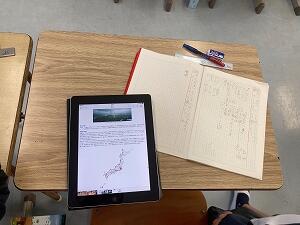
iPadで検索する際、付箋を貼るかわりにスクリーンショットをとっていました。
そして、写真アプリ内に新規アルバム「4年国語」を作成し、
要約する作業の時に効率よく見直していました。
この方法は先生がヒントを出したものではなかったそうです。

調べた結果を、ロイロノートにまとめます。

発表に向け、流れを確認しながら組み立てます。

15日に発表だそうです。
機器のいろいろな機能を見つけて活用するのは、
子どもたちのほうが進んでいると感じます。
4月からいよいよGIGA端末が導入されます。
子どもたちの自由な発想でどんな使い方をしていくのか
楽しみですね!
(発表の様子はこちら)
プログラミング教材の教材研究
次年度に向け、プログラミング教材の教材研究です。

この教材は昨年度、各小学校に導入したものです。
先生方で使い方をマスターし、
教科に合わせて取り入れてみてください。
オンライン交流授業
竹富中と小浜中で、オンライン交流授業を開催しました。
いつもは先生との一対一の授業ですが、
この日は町内の中学校の生徒と発表、意見感想をお互い交換し、
賑やかな授業となりました。
▼

他学年の生徒、別授業で訪問していた小学生も、
先輩の交流学習をみて「私たちもやってみたい!」と
リクエストの声が上がっていました。
はじめてのパソコン
起動、シャットダウンの仕方、
使用中の取り扱い方や片付け方もしっかり学びました。
そのあとジャストスマイルでマウス練習をしましたが
時間が短く物足りない様子でしたので、
お昼休み時間を活用し、他学年の児童も一緒に
パソコン操作の練習をしました。
・パソコンを机に置くときはそっと置く、
・キーボードなど乱暴に押さない、
・カバーを閉じるときはコードを挟まないように注意する
次回もしっかり守って、丁寧に扱いながら、
パソコンを鉛筆のようにどんどん活用できるように機器に慣れましょうね

校外学習の発表を、ロイロノートでやってみよう
この日は校外学習で活用するiPadの取り扱いと、
学習のまとめをし発表するために使用する「ロイロノート」について学習しました。

カードに文字を入力したり、撮影した画像をカードにして音声も入力しました。
試しに行った音声入力、全員一度で成功!
みなさんの校外学習の発表が楽しみです。
ジャストスマイルを活用した授業
2年生、久しぶりのパソコンの授業です。
復習から入ります。

マウスの使い方、覚えているかな?
復習なので、集中して一回ずつ練習をします。

マウス復習の次は、今回のメイン「キーボード練習」です。
パソコン入力の基本「ホームポジションに指を」…置いてみますが、
手がちいさいのでちょっと難しかったですね
だけどみなさん、上手にできていました!
入力練習は、ジャストスマイルのタイピング練習を活用しました。
ローマ字の学習は3年生で行いますので、
今回はゆっくり、キー入力に慣れました。

あっというまの45分でしたね
練習しているうちに、
自分の名前をローマ字入力できるようになった児童もいました。
素晴らしい!
**********
続けて一年生、はじめてのパソコン室です。
気持ちの分だけマウスポインタが動きます。
なかなか思うところに移動できない子どもたちでしたが、
時間の経過とともに上手に操作できるようになりました。
初めてとは思えない上達の速さでした。

次回はペイントを使ってお絵かきしてみましょうね!
機器に慣れよう
1、2年生、初めてのパソコン室です。
パソコン、iPadの起動 / シャットダウン時の注意点、
授業中、操作するときに気を付けることなど、
基本的な操作や言葉を覚えました。


iPadには低学年向けの学習アプリケーションもインストールされています。
授業の振り返りにも使えますので、積極的に活用してください。
scratchを体験してみよう
前回訪問時に、書籍を見ながら試しに作ってみたゲーム
「飛んでいるコウモリに当たったらゲームオーバー」が児童に好評で、
ゲームで遊ぶだけでなく、自分たちで作ってみよう!と
お昼休みの時間にパソコン室を開放し、
希望者を対象に「scratch体験」をしました。
まず、試しに作ってみたゲームを動かしてみて
scratchに慣れることからスタート。
時間が足りず、動かすところまでできなかったので、
次回、実際にどんな動きをするかを見てみましょう。








パソコン台数を超える児童がパソコン室を覗きに来てくれまして、
2年生から6年生までの児童12名と、大盛況で開催することができました。
上級生が下級生に教える姿も見られましたね。
オリジナルでやってみたい!という声もあり、
先生にヒントをもらいながらキャラクターを動かす児童もいました。
飲み込みが早いですね!
このようにお昼休みにパソコン室を開放し
先生方のご協力のもと開催できましたのは、
「楽しそう!」「いいね、やってみたましょう!」と興味を持ってくださり
ご参加というフォローがあったからです。
有難うございました!
準備不足のところもあり、気づく点もありました。
これから先生方とも共有して進めていきたいと考えています。
次回もよろしくお願い致します!
*-----
小学校だけでなく、中学校でも開催したいと思っています。
ぜひやってみたい”先生”、お声掛けください!
[小1]iPadを使ってみよう
一回目は「iPadをつかってみよう」です。
iPadを手に、散策開始です

わずかな時間でしたが、たくさん写真を撮りました。
電子黒板に映して発表もしました。
「花を撮りました。たくさん咲いていてきれいだからです」

「おねえちゃんと、おねえちゃんの国語の先生を撮りました」

「花の写真を撮りました。理由は、(花が)かわいいから!」

「石のなかにやぎが入っているのがおもしろいから!」

「やぎが石の中に入っていてかわいいからです!」

「いっこだけ朝顔がさいてきれいだったからです」

「この花を撮りました。きれいだからです」

ピントも合っていて上手に撮れましたね!
「みなさんがいろんな写真を撮ったiPadが、
電子黒板につながっているんです。
線がないのに映るんですよ」
すごいー!ふしぎ!なんで??
iPadは、もっとたくさんの使い方があります。
写真に文字を書いたりすることができます。
2年生になっても楽しみにしてくださいね!
[小1.2]マウス練習
マウス練習(忍者ゲーム)からスタートです!
「(忍者が)寝ちゃう~」
「早い時間でゴールできた!」
「クリアできた!」
なかなかうまくできなかった児童も忍耐強く何度もトライし、
全員ステージクリアしました!
クリック、ダブルクリック、ドラッグ&ドロップなどの用語も
すぐに覚えているようですので、
先生方は積極的に使用してください。
▼はじめてのパソコンの授業と思えない、きれいな姿勢です

情報モラルとWEB検索について
このクラスはパワーポイントもWEB検索もとても上手です。
この日は情報モラルについての勉強をしました。
「え、、こわい~…」
「そんなことがあるの?!」
脅かすつもりはないのですが、
パソコンを使いこなしているこのタイミングで、
あらためてどういうことに気を付けたら良いか、
どんな危険性があるかを勉強することで、
注意すべき点、気づくことがたくさんありましたね。
そしてもう一つ、
「Web検索」のしかたについて、動画を見ながら復習しました。

なかなかセンスのある児童です。
「その(検索の)やり方はちょっとおかしいよね」
「上手な検索の仕方じゃないね」
「わたしならこうする」
動画を見ながら、鋭い意見が飛び交いました。
●今回参考にした動画はこちら
[NHK for school]しまった!情報スキルアップ 「インターネット検索」
「え、、こわい~…」
「そんなことがあるの?!」
脅かすつもりはないのですが、
パソコンを使いこなしているこのタイミングで、
あらためてどういうことに気を付けたら良いか、
どんな危険性があるかを勉強することで、
注意すべき点、気づくことがたくさんありましたね。
そしてもう一つ、
「Web検索」のしかたについて、動画を見ながら復習しました。

なかなかセンスのある児童です。
「その(検索の)やり方はちょっとおかしいよね」
「上手な検索の仕方じゃないね」
「わたしならこうする」
動画を見ながら、鋭い意見が飛び交いました。
●今回参考にした動画はこちら
[NHK for school]しまった!情報スキルアップ 「インターネット検索」
[小1]はじめてのパソコン室
パソコン室でどのように過ごしたら良いか、
パソコンやマウスの扱い方などを丁寧に教えて頂きました。

1年生は、ジャストスマイルでマウス練習をして、
すこしずつパソコンに慣れていきましょう。

ローマ字を学習する頃には、
起動、シャットダウンも上手にできることでしょう!
定期的にパソコンに触れましょうね
タイピング練習
タッチタイピングの練習です。

[小3]ローマ字の学習とタイピング入門
3、4年生の合同学習です。
3年生は4年生にサポートしてもらいながら、
単語をローマ字で表記する練習をしたあと、
パソコン入力の練習をしました。

ローマ字表記のあとに、
キーボードのイラスト上の ”打つキー”に色を塗ります。

正しく入力できているかな?
4年生のチェックが入ります。

ローマ字の習得は良くできていました。
ところどころで、小さい「っ」の表記、入力で手が止まるシーンがありました。
小さい「っ」の、次の文字の子音を2回繰り返すルールを身につけましょうね
蝶の研究発表会が行われました。
毎年恒例の、蝶の研究発表会が行われました。
電子黒板への表示の仕方だけでなく、
今年はPC、iPadの画面切り替えも事前に練習。
スムーズに発表を進めることができました。

さなぎを解体したり、
高級習字紙で羽を作って「2年生を1秒飛ばそう大作戦」を決行したり、
幼虫のフンを数えるなど、今年もひとあじ違った研究発表となりました。
天気や気温を一覧表にするなど、研究結果も見やすかったです。
パワーポイント、ロイロノートの両方を駆使して、
上手に発表原稿を作成していました。
[4年国語]レポートをWordで入力
4年生の国語で作成した「私の研究レポート」を
Wordで作成しました。
ローマ字の学習は3年生、ちょうど一年前です。
文字入力に加え、濁音のローマ字変換、読点句読点、入力確定など、
盛りだくさんだったようですが、
一度覚えたらスムーズに入力できるようになりましたね。

■----------------------------------------------------------------------------------■
今回の授業で気づいたこと、今後の目標
・変換の確定をマウスで確定しないで、エンターキーを使用する
・文節で改行や確定をする
・漢字変換がうまくできないときは、単漢字に分けて変換しよう
・ローマ字を覚えよう
・バックスペースキーだけでなく、deleteキーも使おう
・バックスペースの長押しで、消さなくて良い文字も消えたので気を付ける
■----------------------------------------------------------------------------------■
タッチタイピングを意識して、
いつも正しい位置に指を置き、正しい指でキーを押す。

常にホームポジションを意識しているそうです。
タイピングもうんと上達していました!
ジャストスマイルのタイピング練習で力をつけたそうです。
授業あとの移動中に、ちいさい「つ(っ)」の入力のワザの話をしました。
教科書に書いてあることができるようになったら、
ちょっとした小技も取り入れてみましょうね!
「もう1時間やりたい!」と授業リクエストがあったようです。
キーを見ながら入力することが、とっても大変に感じた様子で、
「いつもパソコン使って仕事している大人ってすごい!」と。
先生がキーボードを見ずに入力するお手本を見せたところ、
タッチタイピングの大事さに気付いたようです。
お昼休みなどを活用し、定期的にパソコンに触れる時間が持てると良いですね。
次年度も一緒に勉強しましょうね!
[小1.2]今年のまとめをしました
授業のサポートを致しました。
2月、これまでの5回の授業のまとめとして作品を制作。

塗りつぶし、スタンプ、スプレーなどの機能を
上手に使いこなしています。



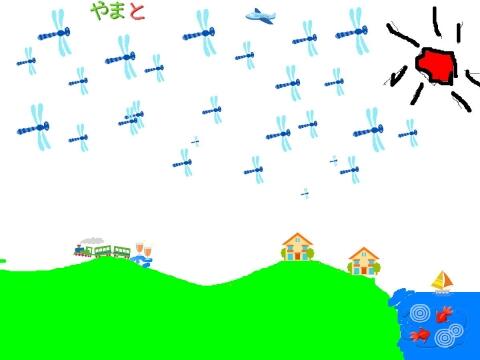






30分程度の短い時間でしたが、
みんな集中して作り上げました。

10名のジャストスマイルお絵かきマスター、
マウスマスターが誕生しました~(^O^)ノ
いつも、「今日もパソコンができる~!」と喜んでくれた子どもたち。
次年度も楽しみながら、しっかり学びましょうね!
----------
スマホやタブレットが身近にある生活のなかで、
「パソコンに触れることが良かった」と
保護者の方からのお声も頂いたと担任の先生から伺いました。
小学校児童PCには、ジャストスマイルがインストールされていますので、
「マウス練習」から始めてみるのも良いかと思います。
毎回、起動、シャットダウンの練習もできますし、
クリック、ダブルクリック、などの用語も使いながら進めてみてください。
ICT支援員がフォローで授業に入りますので、お気軽にお声かけくださいね!
お知らせ
6/6 旧古見小学校跡地等の利活用企画提案募集
3
3
2
0
5
4
4
各幼稚園・小中学校情報
新着情報 -掲示板-
| 日 | 月 | 火 | 水 | 木 | 金 | 土 |
29 | 30 | 1 | 2 | 3 | 4 | 5 |
6 | 7 | 8 | 9 | 10 | 11 | 12 |
13 | 14 | 15 | 16 | 17 | 18 | 19 |
20 | 21 | 22 | 23 | 24 | 25 | 26 |
27 | 28 | 29 | 30 | 31 | 1 | 2 |

